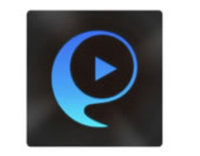<山本敦のAV進化論>第17回
バッファローのDTCP-IP対応ポータブルHDDを試す − “スマホで番組持ち出し”の強い味方
スマートフォン・タブレットはiOS/Android/Kindleに対応。レコーダーやテレビなど録画機器の対応確認表、またはダビングしたコンテンツの再生について確認が取れているモバイル機器の一覧はバッファローのホームページに公開されている。Wi-Fiの規格は11n/g/bをサポート。内蔵HDDの容量は1TBと500GBが選べる。
本体にはワイヤレス接続のためのモジュールや連続動画再生約12時間を可能にする3,020mAhの大容量バッテリーを内蔵しているので、一般のポータブルUSB-HDDよりもサイズはやや大きめだ。本体にはPCと接続するためのUSB端子や充電用の電源端子、稼働状態を表示するランプなどを設ける。
PCからのデータコピーは、Windowsの場合はUSBで直接つなぐのが一番高速で簡単だ。USB3.0対応なので、対応するPCとの組み合わせなら大容量ファイルも素早くコピーできる。
Macの場合は基本的には本体とWi-Fi接続してデータを転送するかたちになるので、転送速度は少し遅め。本体のデフォルト出荷時のフォーマット形式であるNTFSをFAT32にフォーマットし直すことで、Macでも高速USB転送が可能になる。ただしこの場合、4GB以上のファイルが保存できなくなることを予め知っておきたい。
今回筆者はMacを使ってテストしたので、Macによるファイル保存の方法を簡単に紹介しておく。
まずはWi-Fiのアクセスポイントから「HDW-PDU3」シリーズを選んで、本体添付のラベルに記載されているSSIDとキーコードを入力して接続する。「移動」メニューから「サーバーへ接続」を選び、指定のアドレスを入力して接続すればデスクトップにHDDが表れ、あとは任意のファイルをコピーするだけだ。
■専用のコンテンツビューワーアプリ「MiniStation2」 − 公式サポート外だがFLAC再生も
HDDにコピーしたファイルをモバイル機器で再生する際は専用のビュワーアプリ「MiniStation Air2」を使う。iOS/Androidともにそれぞれのストアで無料提供されているアプリだ。
スマートフォン・タブレットへの接続は、ネットワークのアクセスポイントに「HDW-PDU3」シリーズを選んでSSIDとKEYコードを入力する。本体のラベルに記載されているQRコードを読み取って簡易に接続設定もできるのだが、別途「QRsetup」アプリを用意する手間が要る。NFCによるワンタッチ設定などに対応していればなお良かったと思う。